Kao što sam i obećao, evo korak po korak radnji koje sam izvršio nakon što sam instalirao KDE 4.6 u moju dragu Debian testiranje. Danas sam bio pomalo zauzet, pa ispričajte me ako nije detaljno kako biste željeli.
Danas ujutro obavio sam čistu instalaciju (od nule) Debian, kako bih bolje dokumentirao pakete koje trebam instalirati i tako dalje, pa ako slijedite ovaj članak korak po korak, nećete imati razloga za probleme.
Instalacija Debiana.
Što se tiče instalacije, postoji jedna osobitost. Inače koristim Debian testiranje a najlogičnije je to Preuzeo sam iso ovaj link i time ste dovršili instalaciju. Problem je u tome što, budući da mi to propusnost ne dopušta, morao sam koristiti iso debian-squeeze.
Preporuka # 1: Pokušava se instalirati s izolacijom Debian Testing iz dva razloga:
- Bit će manje paketa za ažuriranje.
- Manje riskirate naići na pogreške ovisnosti ili slične stvari.
Instalacija, bilo s iso de Iscijediti o Šugav, potpuno je isto kao što to objašnjavam u ovom pdf-u, osim što ne instaliram Grafičko okruženje, ali samo Standardni uslužni programi sustava. Za ovaj vodič pretpostavit ću da je instalacija izvršena iz izo sustava Ispitivanje.
ažuriranje
Nakon što završimo instalaciju bez grafičkog okruženja, prijavljujemo se kao root i konfiguriramo spremišta:
# nano /etc/apt/sources.list
u datoteku izvora stavili smo:
deb http://ftp.debian.org/debian testing main contrib non-free
i ažuriranje:
# aptitude update
Kada završimo, ažuriramo već instalirane pakete:
# aptitude safe-upgrade
Nakon što je ovaj postupak završen, ako je sve prošlo u redu, ponovno pokrećemo PC i nastavili smo s instalacijom KDE.
KDE instalacija
U ovom ćemo vodiču instalirati samo potrebne pakete, tako da KDE prikazuje se ispravno i moći ga koristiti. Također ćemo instalirati neke potrebne pakete koji nisu uključeni prema zadanim postavkama. Jednom kada se prijavimo kao root, imat ćemo potpuno funkcionalno okruženje instaliranjem sljedećih paketa:
# aptitude install kde-plasma-desktop kde-l10n-es kde-i18n-es kwalletmanager lightdm
Ovoga je dovoljno da, nakon što završi i ponovno se pokrenemo, možemo ući na našu potpuno novu radnu površinu. Ako pogledate kraj dodao sam LightDM i objašnjavam zašto. Kada instaliramo paket kde-plazma-radna površina, ovo nas instalira KDM koji je za mene vrlo težak, pa ga zamjenjujem sa LightDM. Jednom kad damo ući, čarobnjak će nas pitati koju želimo koristiti, vi odaberite onu koju želite.
LightDM također će instalirati pakete za grafički poslužitelj. Budući da koristim Intel, samo dodam: xserver-xorg-video-intel, biti ovako:
# aptitude install kde-plasma-desktop kde-l10n-es kde-i18n-es kwalletmanager lightdm xserver-xorg-video-intel
To je dovoljno, ali ako želimo možemo instalirati nakon što završi, ili zajedno s njima, sljedeće pakete:
# aptitude install kde-icons-oxygen kde-config-gtk-style kde-style-qtcurve kwalletmanager kde-icons-mono system-config-gtk-kde gtk2-engines-oxygen gtk-qt-engine
To su paketi pomoću kojih ćemo poboljšati aplikacije gtk koje koristimo i neke ikone koje dodajemo. Ako ne koristite novčanik KDE za upravljanje lozinkama možete ukloniti kwalletmanager.
Dodatni paketi.
Prije ponovnog pokretanja bilo bi dobro instalirati druge pakete koji će nam možda trebati, na primjer:
Audio / video paketi
# aptitude install clementine kmplayer vlc (instalado por defecto) gstreamer0.10-esd gstreamer0.10-ffmpeg gstreamer0.10-fluendo-mp3 gstreamer0.10-plugins-bad lame pulseaudio -y
Paketi vezani uz uslužni program sustava:
# aptitude install ark rar unrar htop mc wicd wicd-kde dbus gdebi-kde rcconf ksnapshot -y
NE / KDE aplikacije koje koristim:
# aptitude install iceweasel icedove libreoffice-writer libreoffice-l10n-es libreoffice-kde libreoffice-impress libreoffice-calc gimp inkscape diffuse -y
Stvari koje uklanjam:
# aptitude purge exim4 exim4-base exim4-config exim4-daemon-light -y
Naravno da biste trebali dodati ili ukloniti ono što vam treba 😀
Prilagođavanje KDE-a
Ako bez problema prođemo kroz prethodne korake, dolazimo do najzanimljivijeg dijela cijele ove stvari: prilagođavanja KDE da nas spasi nekoliko Mb potrošnje. Prvo ćemo to učiniti ručno (putem konzole) da bismo kasnije prešli na grafičke aspekte.
Deaktivacija Akonadi + Nepomuk:
Neću ulaziti u detalje o čemu se radi Akonadi o Nepomuk, pogotovo jer postoji izvrstan članak koji vrlo dobro opisuje koja je funkcija svakog od njih. Možete ga pročitati ovdje. Da bismo Akonadi u potpunosti deaktivirali, radimo sljedeće:
$ nano ~/.config/akonadi/akonadiserverrc
Tražimo redak koji kaže:
StartServer=true
i postavili smo ga na true:
StartServer=false
Imajte na umu da su aplikacije poput KMail koriste Akonadi, pa ih možda nećemo moći koristiti. Za deaktiviranje Nepomuk uredite datoteku:
$ nano ~/.kde/share/config/nepomukserverrc
i to:
[Basic Settings]
Start Nepomuk=true
[Usluga-nepomukstrigiservice]
autostart = true
Ostavljamo ga ovako:
[Basic Settings]
Start Nepomuk=false
[Usluga-nepomukstrigiservice]
autostart = false
U teoriji sve to može učiniti Postavke Sistem, ali ništa, ovdje je brže 😀
Uklanjanje učinaka.
Eliminacijom učinaka možemo uštedjeti malo resursa (prozirne folije, prijelazi) koji ulazi KDE prema zadanim postavkama. Za ovo otvaramo Upravitelj postavki sustava » Izgled i ponašanje radnog prostora »Efekti radne površine i poništite » Omogući efekte radne površine.
Ostale učinke možemo ukloniti i konfiguriranjem postavki kisika. Za ovo pritisnemo Alt + F2 a mi pišemo podešavanja kisika. Trebali bismo dobiti nešto poput ovoga:
Tamo se možemo zabaviti uklanjanjem učinaka različitih vrsta. Jednostavno poništim: Aktivirajte animacije.
Ispravno prikazivanje Gtk aplikacija
Prvo što radimo je instaliranje motora gtk potrebno:
$ sudo aptitude install gtk2-engines-oxygen gtk2-engines-qtcurve
Kasnije otvaramo terminal i stavljamo:
$ echo 'include "/usr/share/themes/QtCurve/gtk-2.0/gtkrc"' >> $HOME/.gtkrc-2.0
$ echo 'include "/usr/share/themes/QtCurve/gtk-2.0/gtkrc"' >> $HOME/.gtkrc.mine
Sada moramo odabrati samo u KDE postavke nego za aplikacije gtk koristiti QtCurve. Rezultat se vidi kod mene Firefox:
Uklanjanje procesa na početku.
Otvaramo Upravitelj postavki sustava »Administracija sustava» Pokretanje i isključivanje »Upravitelj usluga i poništite one koje ne želimo započeti. Primjer one koju uvijek onemogućim: Nepomuk moduli za pretraživanje.
Uklanjanje elastičnog pokazivača.
Iako se to možda ne čini, mali skok ikone koja se pojavljuje na pokazivaču kada otvorimo aplikaciju troši resurse. Da bismo je eliminirali, otvaramo Upravitelj postavki sustava »Uobičajeni nastupi i ponašanja» Obavijesti o aplikacijama i sustavu »Obavijest o pokretanju a gdje stoji Elastični kursor stavljamo: Nema zauzetog kursora.
Klasični radni stol.
Oduvijek sam volio imati tradicionalni radni stol, kao u Patuljak o KDE 3. Da bismo to učinili idemo na radnu površinu i kliknite ikonu u gornjem desnom dijelu i odaberite Postavke prikaza mape:
A u prozoru koji izađe promijenimo raspored u Prikaz mape.
RCConf
Instalirali smo rcconf kako bismo onemogućili, kao i obično, neke demone koji se pokreću nakon pokretanja sustava. U mom slučaju jedan od onih koje brišem je KDM otkad koristim LightDM. S tim morate biti posebno oprezni i nikada ne brisati dbus.
I zasad ovaj vodič. Nadam se da ću s vremenom moći dodavati još stvari.

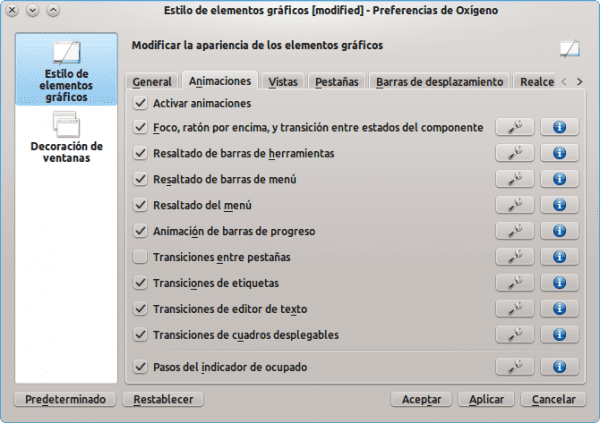

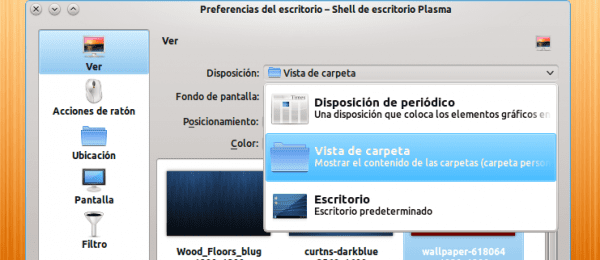
Hvala ti elav što si održao riječ +1
😀 Nadam se da će vam stvarno pomoći ...
Hvala, već sam izvršio prilagodbu, samo ćemo se ponovno pokrenuti kako bismo provjerili hodamo li stvarno brže i bez kojih programa mogu raditi u vrijeme pokretanja? Ako vam ne smetam puno?
Pa, to ovisi o tome što ste instalirali. Ako mi pokažete snimak zaslona, možda vam ja mogu pomoći .. 😉
Tamo gdje kaže stvar akonadi, vratite je unatrag, da bi deaktivirala akonadi, varijabla mora biti false, ovako:
StartServer = false
Da, dogodilo mi se dok sam pisao članak, puno hvala 😀
elav Mislim da je onemogućavanje akonadija obrnuto od onoga kako ste to stavili u post.
Uklanjanjem dopisnice i deaktiviranjem Akonadija i Nepomuka smanjio sam potrošnju za 200Mb, zadovoljan sam.
200Mb? 0_o
Ali koliko RAM-a imate? Jeste li toliko smanjili potrošnju? Vau .. Super 😀
Dostupno mi je 1.5 Gb i 1.3 Gb s dvojezgrenim procesorom AMD64, za koji mislim da, dok čitam na webu, troši više RAM-a od i386. Planiram pokušati doći do 4Gb.
MMM u redu.
Zapravo da.
Moj kde nikada nije ušao u mene zbog velike potrošnje rama.
Volim to, ali ja sam u Gnome Ja
S Gnome2 se slažem s vama, ali isprobao sam Fedoru 15 s Gnome3 i ima veliku potrošnju RAM-a gotovo jednaku KDE-u, nadam se da s razvojem poboljšava potrošnju.
Vrlo dobar tuto ... .ja, gotovo isti kao i instalacija Debiana koju imam ... razlika je u tome što sam je u vrijeme kada sam je instalirao sa Squeeze i postupak bio dugačak 🙂
pozdravi
Hvala Roman77, drago nam je da vam se svidio 😀
Bok Elav. Iako nikada nisam bio korisnik KDE-a, ovaj vodič smatram vrlo zanimljivim. Volim učiti. Puno vam hvala i nadam se da ćete i dalje objavljivati više.
Hvala Carlos-Xfce, nadam se da ću i dalje objavljivati druge, mislim, ako me Gnome ne nazove, već vidim da još Gnome3 paketa ulazi u testiranje 😀
Bilo mi je zanimljivo. Da vidimo hoću li se vikendom potaknuti da ga instaliram. Pozdrav.
Odličan post, odmah ga počinjem pratiti ... Također želim kompajlirati kernel za svoj pc, ali ne znam koje module instalirati, imam Toshibu koja koristi AMD Thurion Dual core s 4 GB RAM-a, a ovo je rezultat lspci:
00: 00.0 Most hosta: Napredni mikro uređaji [AMD] RS880 Host Bridge
00: 01.0 PCI most: napredni mikro uređaji [AMD] RS780 / RS880 PCI na PCI most (int gfx)
00: 04.0 PCI most: Napredni mikro uređaji [AMD] RS780 PCI na PCI most (PCIE port 0)
00: 05.0 PCI most: Napredni mikro uređaji [AMD] RS780 PCI na PCI most (PCIE port 1)
00: 06.0 PCI most: Napredni mikro uređaji [AMD] RS780 PCI na PCI most (PCIE port 2)
00: 11.0 SATA kontroler: ATI Technologies Inc SB7x0 / SB8x0 / SB9x0 SATA kontroler [AHCI način rada]
00: 12.0 USB kontroler: ATI Technologies Inc SB7x0 / SB8x0 / SB9x0 USB OHCI0 kontroler
00: 12.1 USB kontroler: ATI Technologies Inc SB7x0 USB OHCI1 kontroler
00: 12.2 USB kontroler: ATI Technologies Inc SB7x0 / SB8x0 / SB9x0 USB EHCI kontroler
00: 13.0 USB kontroler: ATI Technologies Inc SB7x0 / SB8x0 / SB9x0 USB OHCI0 kontroler
00: 13.1 USB kontroler: ATI Technologies Inc SB7x0 USB OHCI1 kontroler
00: 13.2 USB kontroler: ATI Technologies Inc SB7x0 / SB8x0 / SB9x0 USB EHCI kontroler
00: 14.0 SMBus: ATI Technologies Inc SBx00 SMBus kontroler (rev 3c)
00: 14.2 Audio uređaj: ATI Technologies Inc SBx00 Azalia (Intel HDA)
00: 14.3 ISA most: ATI Technologies Inc SB7x0 / SB8x0 / SB9x0 LPC host kontroler
00: 14.4 PCI most: ATI Technologies Inc SBx00 PCI na PCI most
00: 18.0 Most hosta: Napredni mikro uređaji [AMD] Obitelj 10h HyperTransport konfiguracija procesora
00: 18.1 Most mosta: Napredni mikro uređaji [AMD] Obitelj 10-satna adresa adrese procesora
00: 18.2 Most mosta: Napredni mikro uređaji [AMD] Obitelj 10h DRAM kontroler procesora
00: 18.3 Most mosta: Napredni mikro uređaji [AMD] Obitelj 10h Razna kontrola procesora
00: 18.4 Most mosta: Napredni mikro uređaji [AMD] Obitelj 10h Kontrola veze procesora
01: 05.0 VGA kompatibilni kontroler: ATI Technologies Inc M880G [Mobility Radeon HD 4200]
02: 00.0 Mrežni kontroler: Realtek Semiconductor Co., Ltd. RTL8191SEvB kontroler bežičnog LAN-a (rev 10)
03: 00.0 Ethernet kontroler: Realtek Semiconductor Co., Ltd. RTL8101E / RTL8102E PCI Express Fast Ethernet kontroler (rev 02)